【Python从入门到进阶】4、pycharm的安装及使用
| 阿里云国内75折 回扣 微信号:monov8 |
| 阿里云国际,腾讯云国际,低至75折。AWS 93折 免费开户实名账号 代冲值 优惠多多 微信号:monov8 飞机:@monov6 |
接上篇《3、运行python代码》
上一篇我们学习了如何使用终端和执行文件运行python代码本篇我们来学习python编程工具pycharm的安装及基本使用。
一、IDE的概念
上一篇我们介绍了使用命令行指令执行和文件编译的方法进行python代码的解释执行但是仍然不能应对开发中更加复杂的要求。一般情况下我们都需要借助工具来辅助我们快速的搭建环境编写代码及运行程序。
这里就不得不提到我们的IED。那么什么是IEDIDE(Integrated Development Environment)又被称为集成开发环境。通俗一点讲就是有一款图形化界面的软件它集成了编辑代码、编译代码、分析代码、执行代码以及调试代码等功能。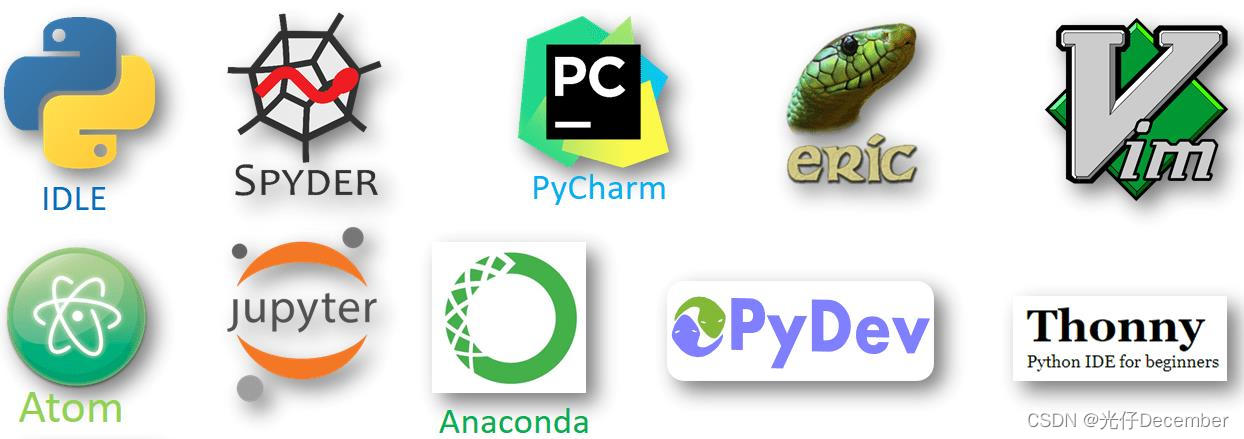
在我们的python开发中最常用的IED就是Pycharm。
二、Pycharm简介及安装
pycharm由捷克公司JetBrains开发的一款Python IDE其带有一整套可以帮助用户在使用Python语言开发时提高其效率的工具比如调试、语法高亮、Project管理、代码跳转、智能提示、自动完成、单元测试、版本控制等等。此外该IDE提供了一些高级功能以用于支持Django框架下的专业Web开发。PyCharm可以跨平台在macos和windows下面都可以用是python现在最好用的编辑器。
下载地址http://www.jetbrains.com/pycharm/download/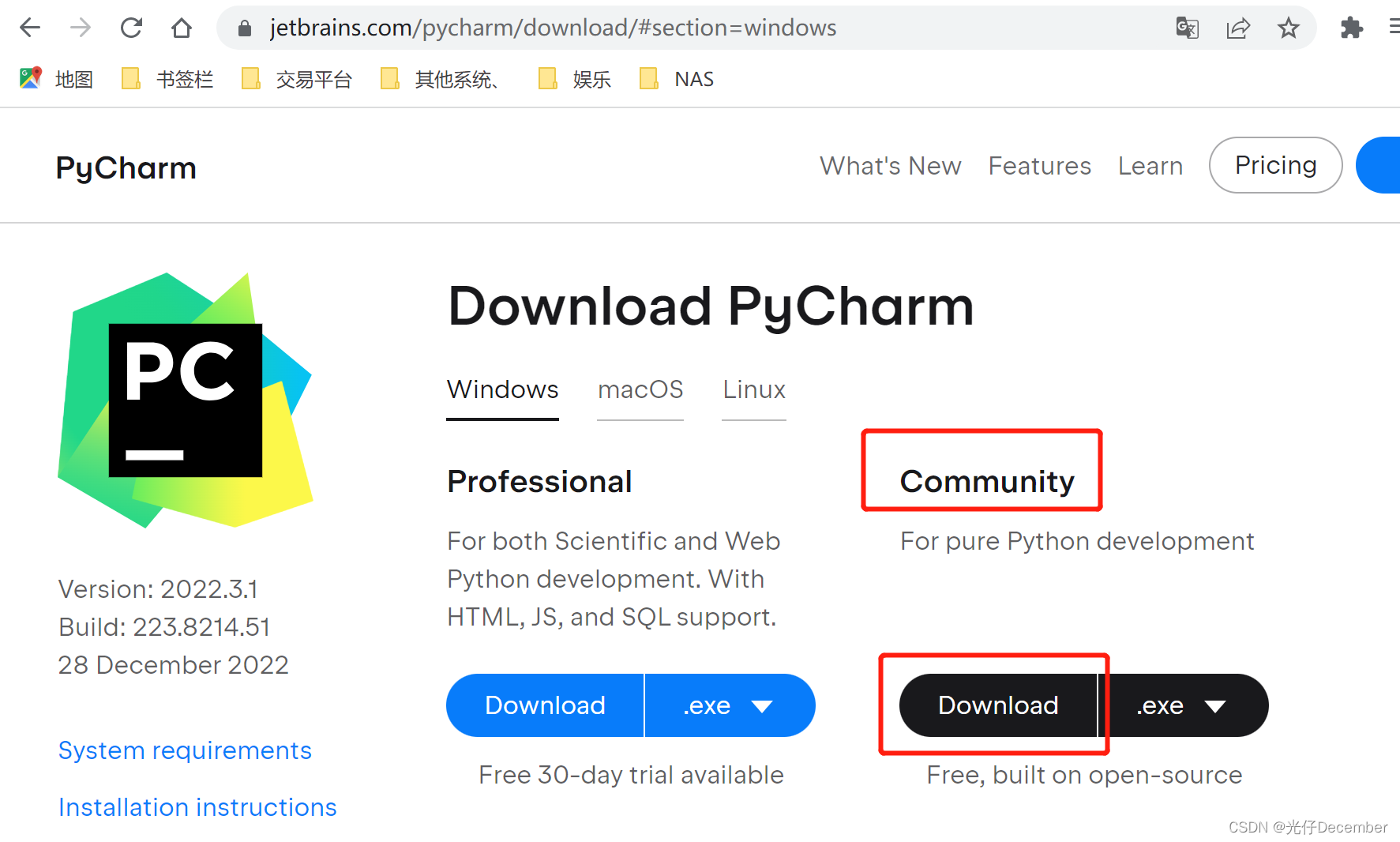
我们可以看到官网有两个版本的Pycharm可以安装其中“Professional”指的是“专业版”而“Community”指的是“社区版”。这两个版本的区别是“专业版”是收费版本可以免费试用30天之后就需要续费使用但其可以用于Scientific和Web Python开发。支持HTML、JS和SQL。而“社区版”是永久免费的但是是基于开源项目构建的是一个比较基础的python环境需要开发Web项目的话是需要我们去手动新增插件构造的。
我们点击上面社区版的download按钮进行下载下载完成后双击安装文件
然后点击下一步
选择需要安装的电脑磁盘和文件夹目录然后点击下一步
然后我们需要选择安装的项目这里我们全部选择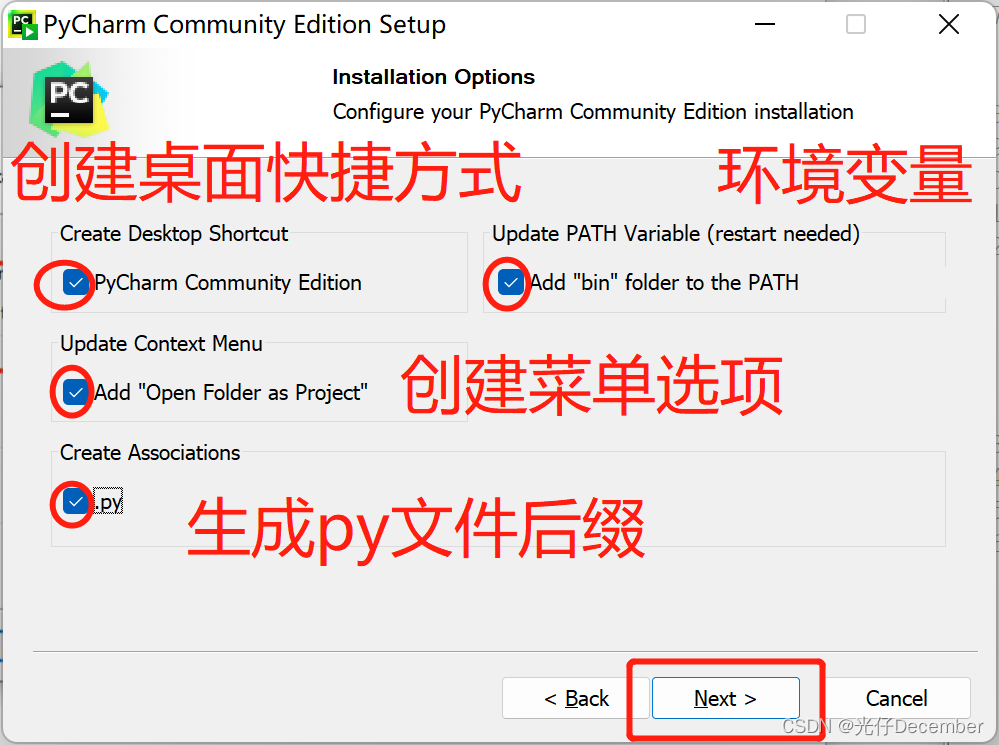
然后直接点击“Install”进行安装
等待进度条完成即安装完成
安装完成之后有两个选项一个是立即重启一个是稍后重启我们暂时不重启

然后我们就可以在桌面上看到Pycharm工具的图标了
三、配置Pycharm基本环境
我们双击桌面上的Pycharm工具图标打开它会出现一个提示信息我们同意继续即可
然后会让我们选择是不是分享用户数据帮助JetBrains公司提升产品质量我们选择不分享
然后我们会进入Pycharm工具的主页面
此时还是英文版本我们给它修改一下语言选项点击左侧下方Plugins按钮在输入框中输入chinese选择插件Chinese(Simplified)中文语言包然后点击Install进行安装如下图所示
点击Restart IDE按钮然后点击弹出框中Restart按钮进行软件重启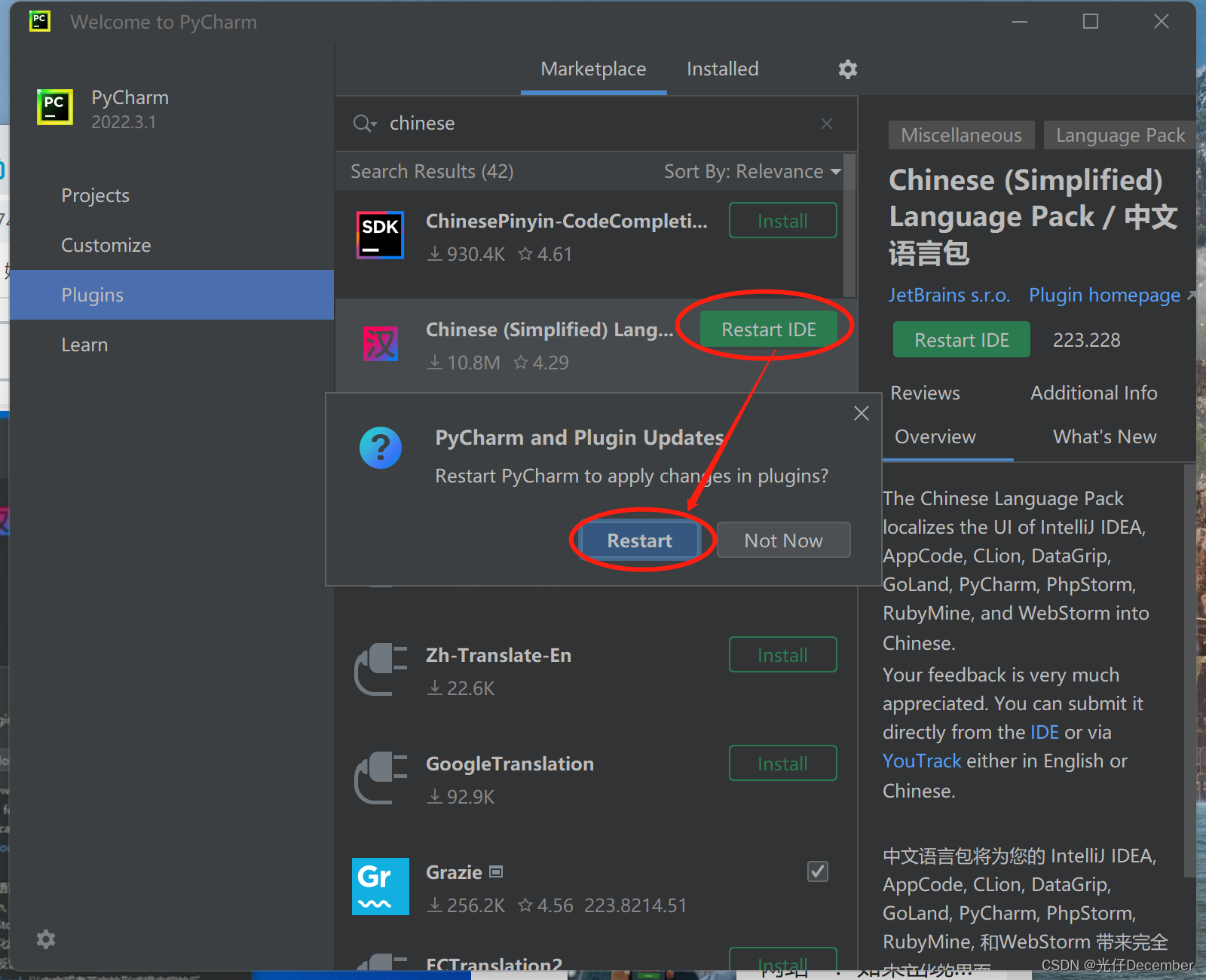
重启软件后界面变为中文显示。如下图所示
然后我们可以在“自定义”里选择UI的颜色方案这里默认是Darcula暗黑系列主题Darcula与High contrast是黑色背景主题Intellij是亮系列我们可以根据自己需要来选择下图2是Darcula、High contrast、Intellij三种风格的缩略图

四、Pycharm的使用介绍
运行Pycharm后会出现选择项目的界面我们可以选择新建一个python项目也可以打开一个已存在的项目
我们选择新建一个项目选择创建一个新的纯python工程项目然后选择项目保存路径
之后我们选择Python解释器的版本这里不要选择新建解释器用我们之前安装好的Python解释器

然后选择创建一个main.py文件点击创建按钮即可开始创建
然后就可以看到我们的项目创建完成了

四、测试Python代码编辑效果
右侧是代码的编辑区域如果我们觉得代码的字体过小或样式不好看可以到设置里进行调整
我们调整字体样式为“Droid Sana Mono Dotted”字体大小为18然后应用
然后就可以看到编辑区域的字体样式变了字也变大了
我们清空main.py自动生成的代码编写一个之前我们测试的print代码然后再编辑框中点击鼠标右键选择运行mian.py
此时我们就可以在下面的控制台输出框中看到程序执行的结果
五、pycharm的页面布局
刚刚我们在执行完main.py的状态下解释一下pycharm各个区域的作用
●文件导航区域能够“浏览/定位/打开”项目文件
●文件编辑区域能够编辑当前打开的文件
●控制台区域能够
○输出程序执行内容
○跟踪调试代码的执行
然后我们再补充一个下面还有一个“终端”这里和我们直接打开Windows的命令行效果是一样的输入“python”指令就会看到和之前我们单独运行终端一样
后期我们开发项目时会时不时用到终端所以这里相当于给了我们一个快捷方式。
六、pycharm的一些快捷设置
大部分时候我们编写的代码是需要在头部标明编写的时间、作者以及编码格式之类的前缀
但是我们不能每次都用手敲一遍而且里面很多变量如时间在实际的开发中我们可以对pycharm进行设置实现我们每次创建文件时都会自动生成一些预定义内容。
我们依然选择左上角“文件”->“设置”然后选择“文件和代码模板”然后选择“Python Script”
这里面我们需要设置自己或者公司要求的前缀信息这里我们解释一下其中“${}”取的是Python的动态参数DATE是指当前日期TIME是指当前时间NAME是指当前的文件名PROJECT_NAME是指当前的工程名。设置完毕后点击应用和确定即可。
下面我们来测试一下效果我们新建一个新的Python文件命名为pythonDemo


回车后看到我们之前设置的模板自动生成了一些前缀注释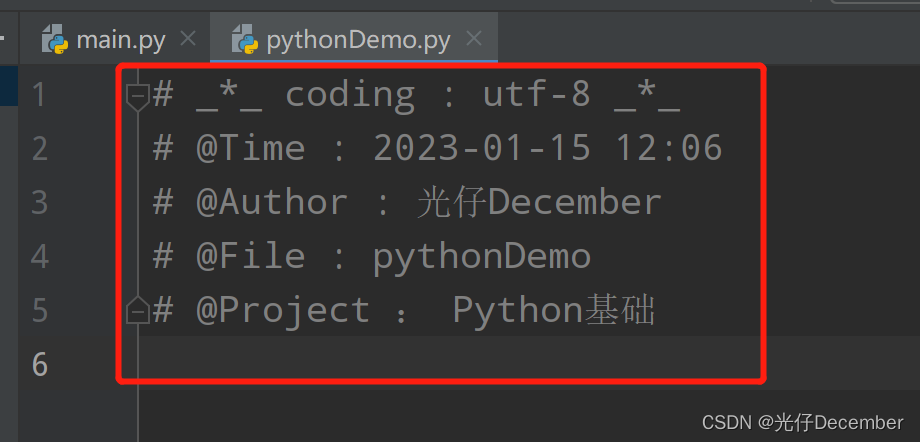
以后所有的py文件都会自动加上这些注释来方便我们标准py文件的属性信息。
以上就是pycharm的安装及基本使用下一篇我们来正式开始学习Python语言。
参考尚硅谷Python爬虫教程小白零基础速通教学视频
转载请注明出处https://blog.csdn.net/acmman/article/details/128693233

